Til stor ærgrelse for enhver teenager bliver Snapchat stadig mere populær blandt voksne. Selvfølgelig kan en app, der er designet til at vise de mere personlige aspekter af dit liv, få voksne i problemer med for eksempel chefer, kolleger, tidligere flammer og meget mere. Efterhånden som folk bliver mere og mere bekymrede over deres offentlige og professionelle image på appen, påhviler det Snapchat at begynde at undersøge mere raffinerede måder at beskytte ens privatliv på. I mellemtiden er der nogle ting, du kan gøre for at forhindre uønskede øjne i at nikke ind i dine snaps.

Din Snapchat-historie er et lager af snaps, som du ønsker, at folk skal kunne se i ro og mag. Alle snaps, du indsender i 'Min historie', varer 24 timer før de forsvinder, og det kan du rediger, hvem der kan se din Snapchat-historie . Følg disse trin fra Snapchat-kameraet.
- Tryk på din 'profil' ikon i øverste venstre hjørne. Hvis du bruger 'Bitmoji', vil det i stedet ligne din bitmoji.
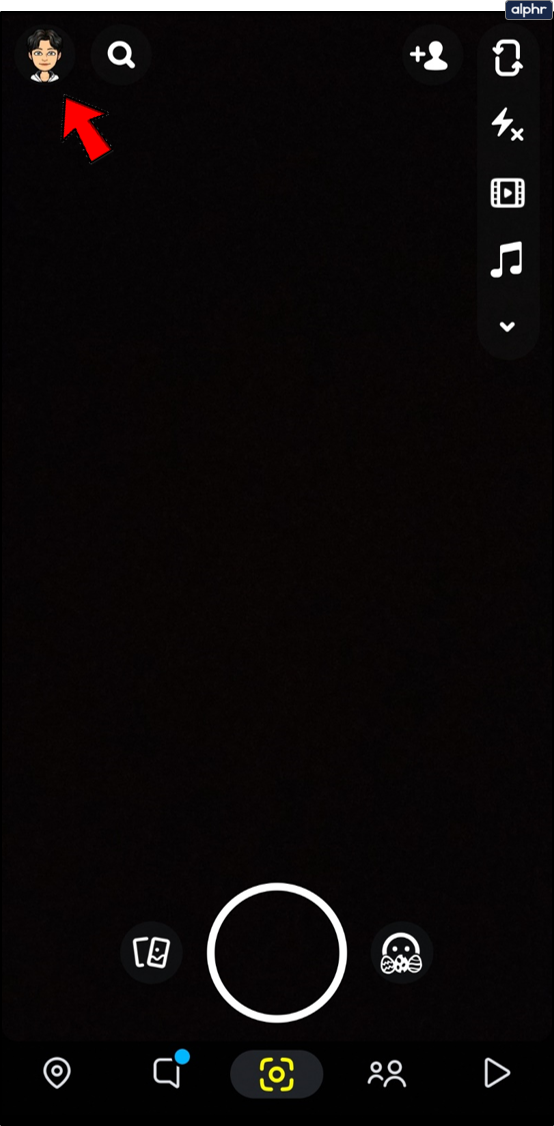
- Tryk på 'gear'-ikonet (Indstillinger) i øverste højre hjørne.
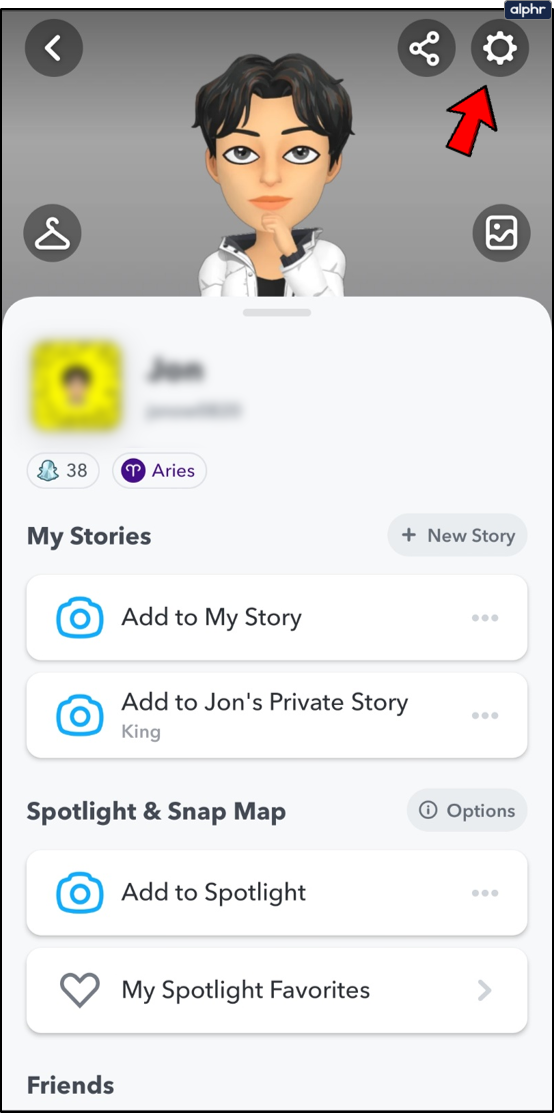
- Rul ned og vælg 'Se min historie' under 'Hvem kan...'
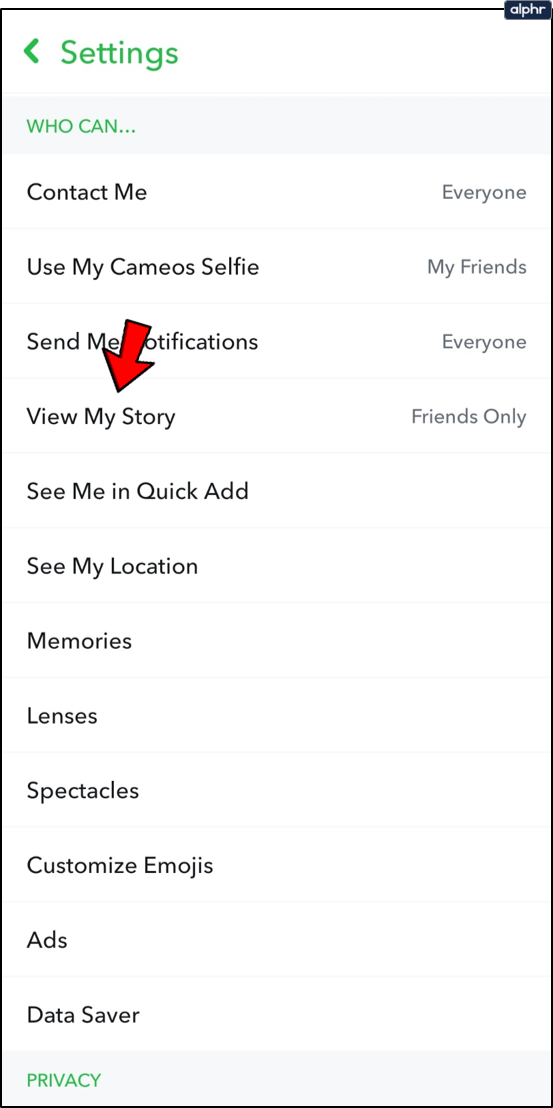
- Vælg en af de tre tilgængelige muligheder.
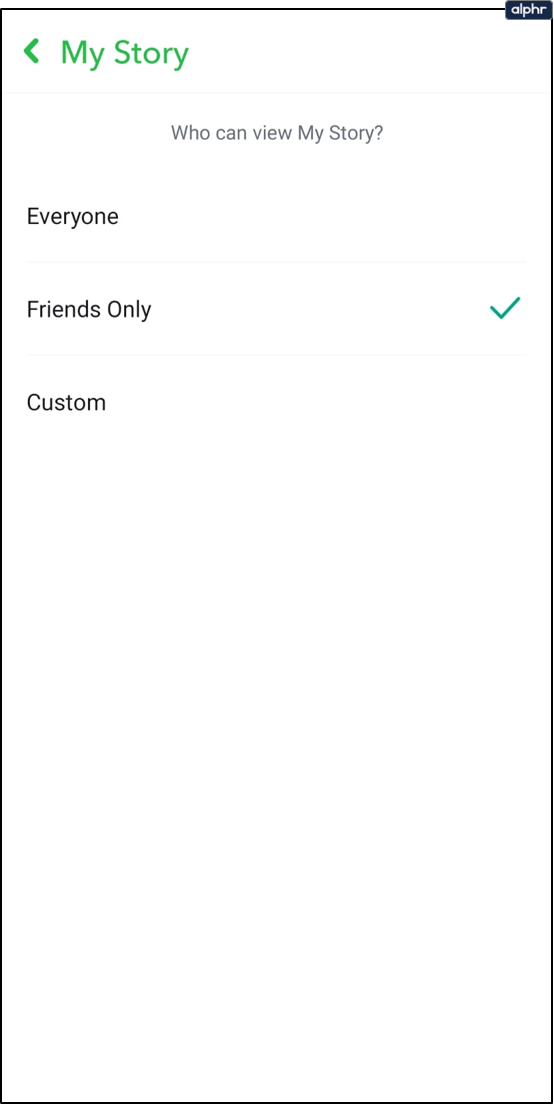
Du kan tillade alle at se din historie . Med andre ord vil enhver, der vælger at følge dig (uanset om du kender dem eller ej), få et kig.
hvordan man kan være usynlig på uenighed
Du kan kun tillade venner at se din historie. Dette scenarie betyder, at folk skal følge dig, OG du skal følge dem tilbage, før de kan se din Snapchat-historie.
Du kan tilpasse, hvem der kan og ikke kan se din historie fra din 'Venner'-liste. Hvis du vælger denne mulighed, skal du trykke på navnene på venner, du IKKE ønsker at se din Snapchat-historie.
Sådan skjuler du alle snaps
Du behøver ikke at skjule alle dine snaps. Når du sender et snap på den traditionelle måde, kan du vælge personer på din kontaktliste. Denne liste inkluderer venner og nogle følgere. Følgere, der ikke er venner og har indstillet deres kontaktoplysninger til 'kun venner', vises ikke på denne liste.
Sådan skjuler du en andens snaps
Måske er du her, fordi du er træt af at se en andens konstante opdateringer. Du ønsker ikke at holde op med at følge dem, fordi du kan lide at kigge på deres historie en gang imellem. Hvad laver du? Hvis de ikke er din ven på appen (med andre ord, de følger dig ikke tilbage), så kan du nemt forhindre dem i at 'snappe' dig uden at stoppe med at følge dem.
hvordan man synkroniserer lokale filer for at spotify iphone
- Tryk på din 'profil' ikon i øverste venstre hjørne. Hvis du bruger Bitmoji, vil det i stedet ligne din bitmoji.
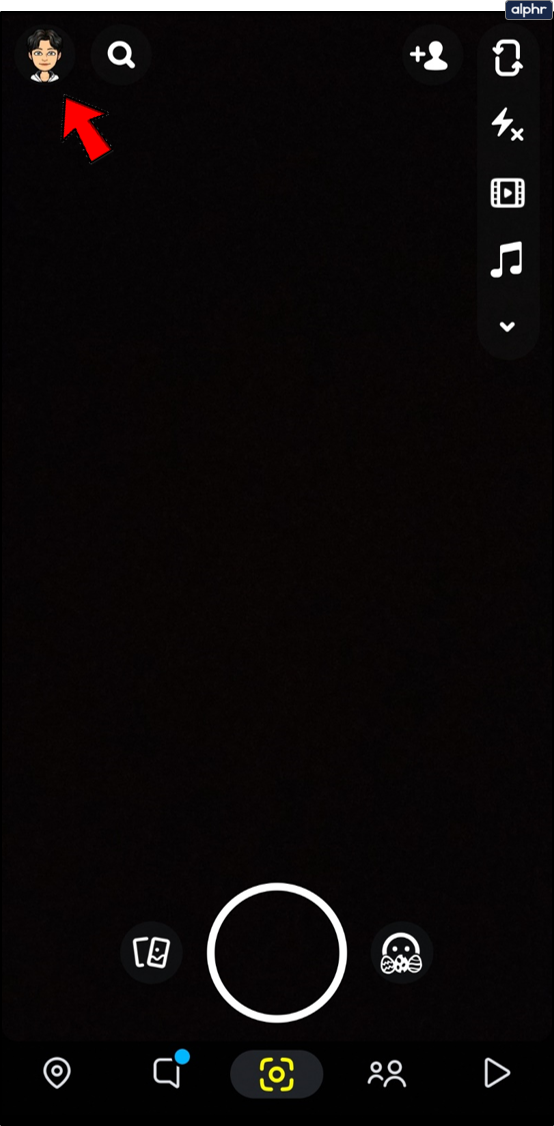
- Tryk på 'gear' ikonet (Indstillinger) i øverste højre hjørne.
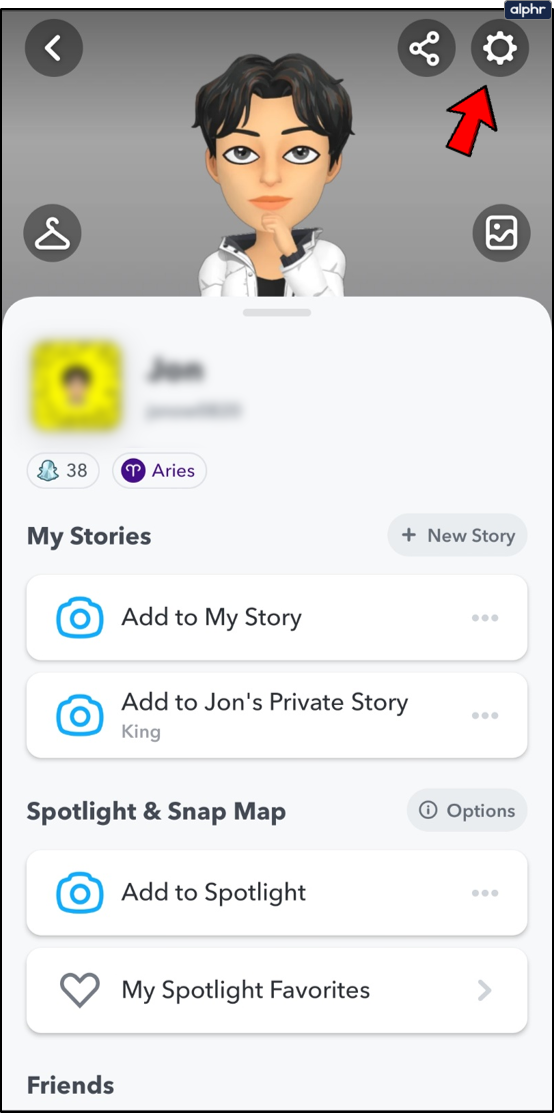
- Rul ned og vælg 'Kontakt mig' under 'Privatlivskontrol'.
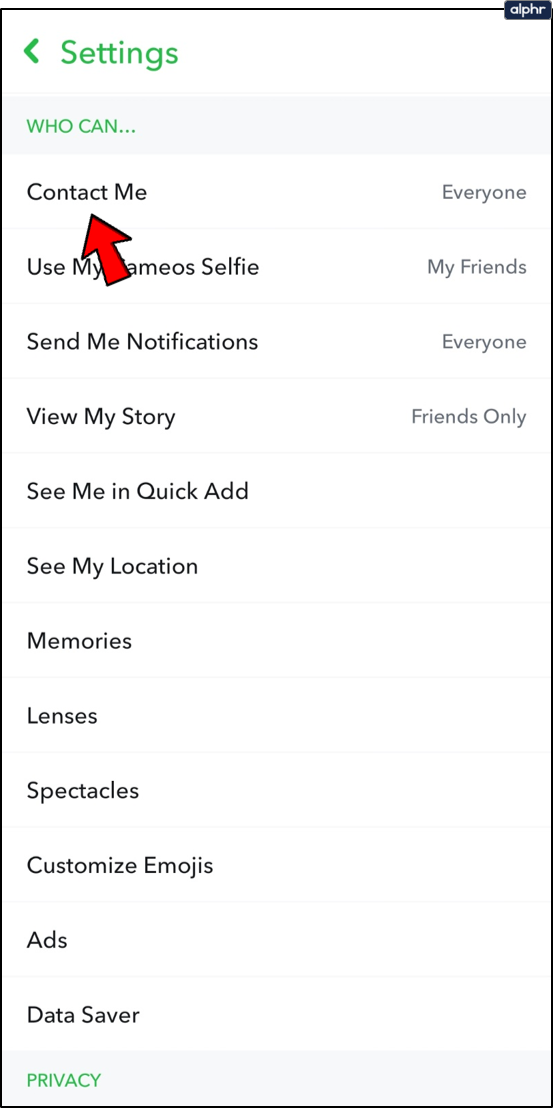
- Vælge 'Venner' eller 'Venner og kontakter.' Der er ingen måde at udskille specifikke brugere i dette tilfælde.
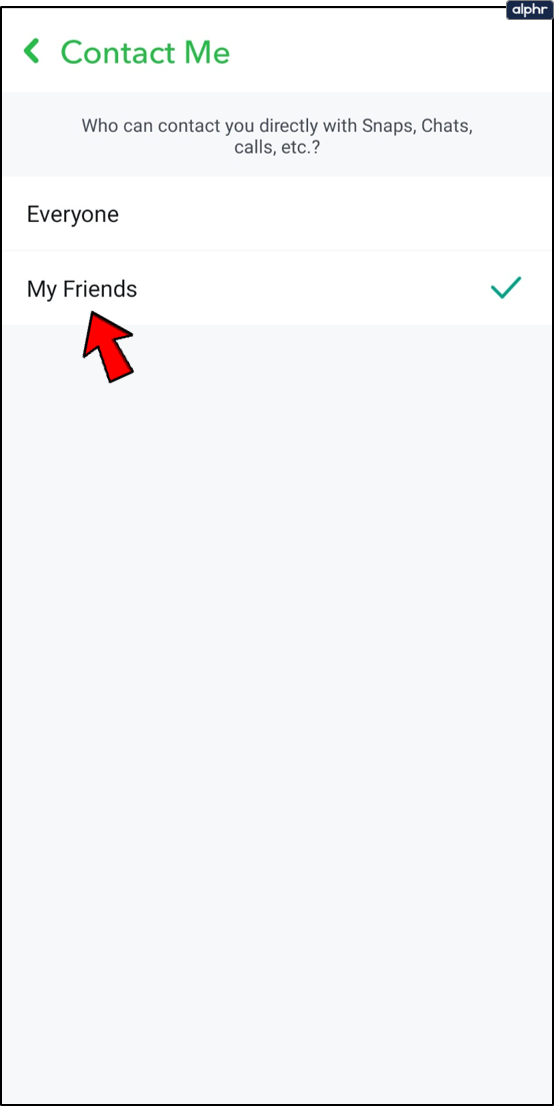
Lad os sige, at du ikke ønsker at gøre dette. Du har mange følgere, du ikke følger, og du nyder at modtage lejlighedsvis snap fra dem. Hvordan kan du forhindre denne ene bruger i at 'snappe' dig? Svaret er enkelt. Du blokerer dem.
- Tryk på din 'profil'-ikonet øverst til venstre hjørne. Hvis du bruger Bitmoji, vil det i stedet ligne din bitmoji.
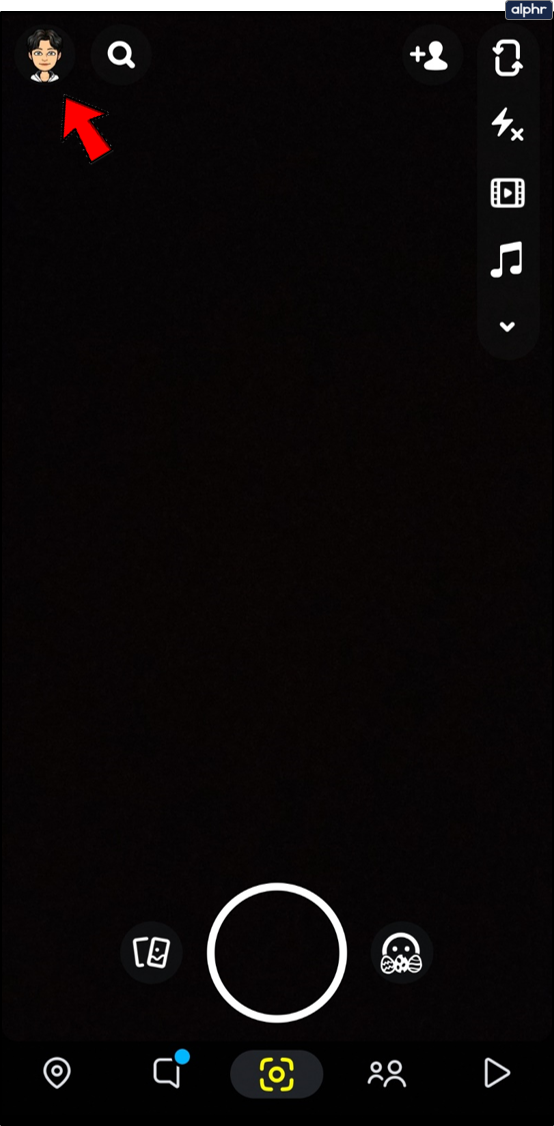
- Vælg 'Tilføj venner.'
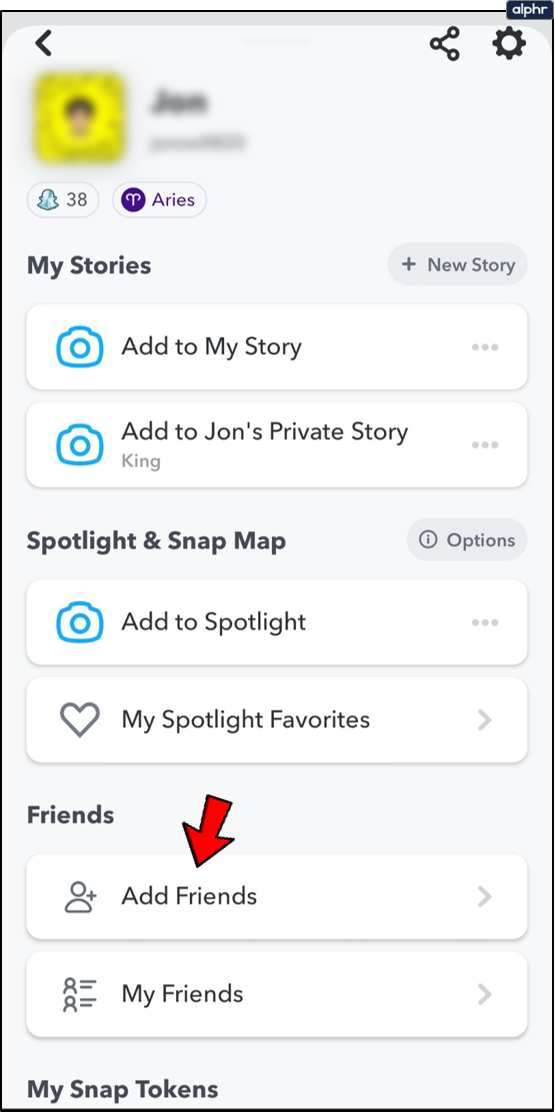
- Søg efter deres Snapchat-navn.
- Tryk på deres 'profil' ikon.
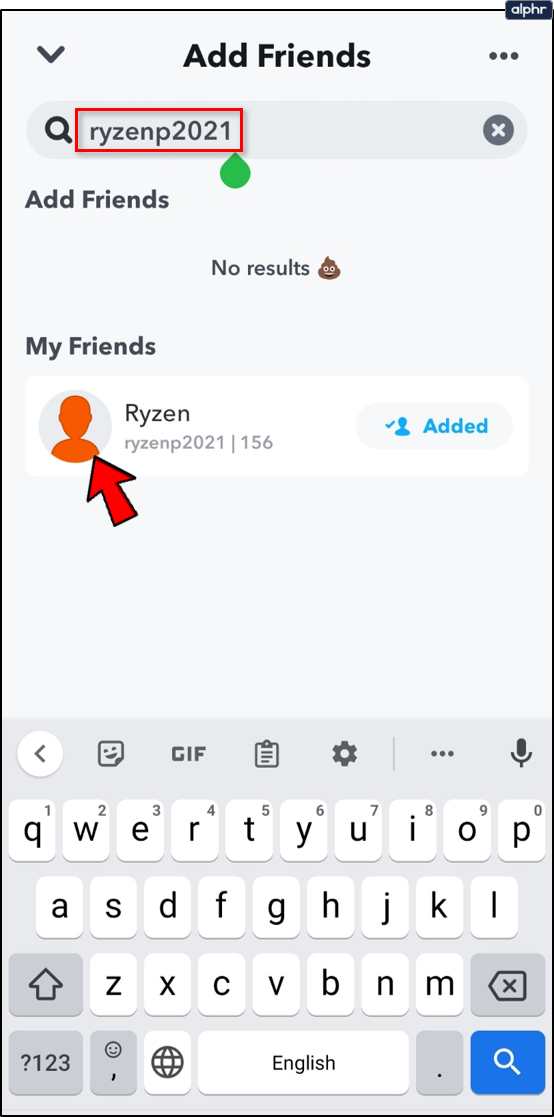
- Tryk på 'vandret ellipse' (tre vandrette prikker) øverst til højre på skærmen.
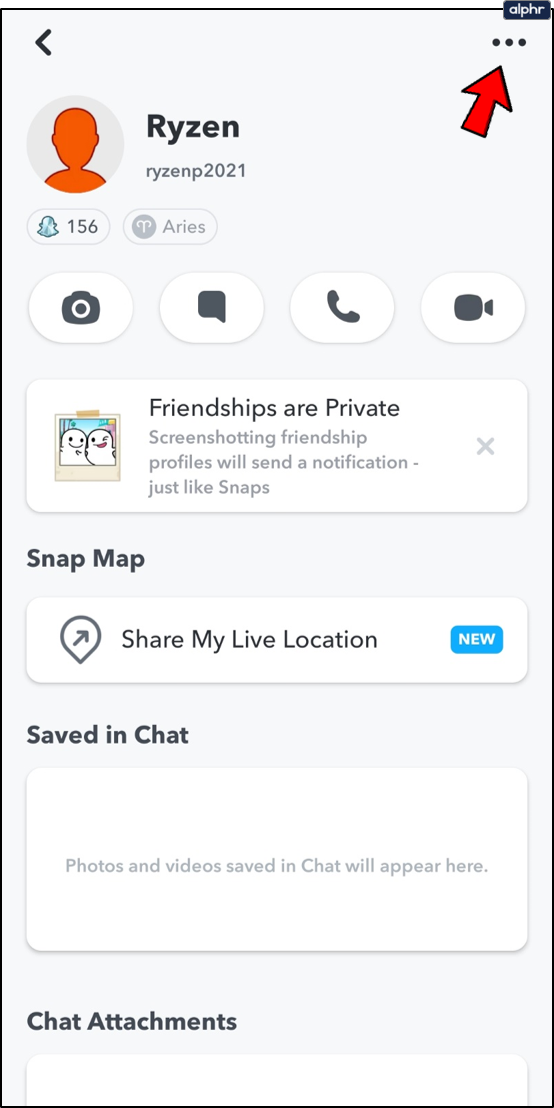
- Vælg 'Administrer venskab.'
- Vælge 'Blok.'
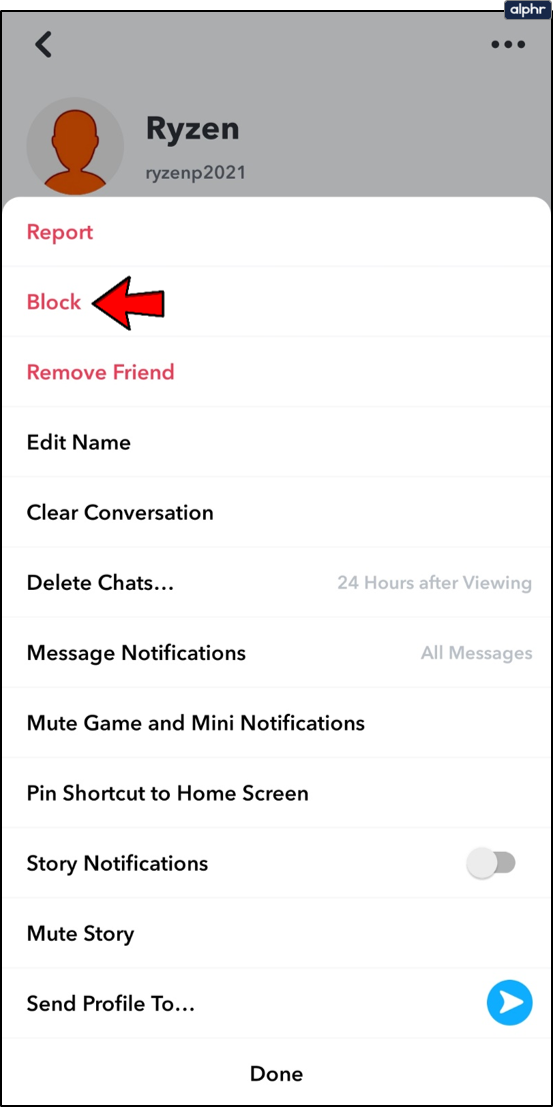
Nu hører du ikke længere fra den valgte person. De vil i øvrigt heller ikke se nogen af dine snaps.
Ofte stillede spørgsmål om at skjule Snapchat-historier
Kan Snapchat-brugere fortælle, om de er blevet blokeret?
Ingen notifikationer går ud, hvis du blokerer nogen eller skjuler din historie for dem. Derfor bliver det ikke umiddelbart tydeligt. Men en bestemt bruger kan bruge tricks til at udlede, at de er blevet blokeret. Og hvis du skjuler din historie for dem? Nå, de vil ikke være i stand til at se din Snapchat-historie. Så vi gætter på, at de vil tro, at der er noget galt. Du må hellere begynde at komme med nogle gode forklaringer.








